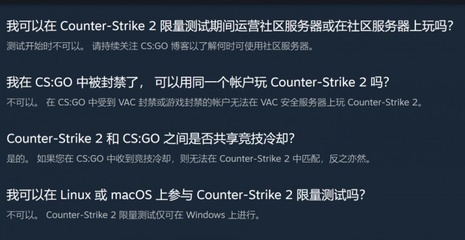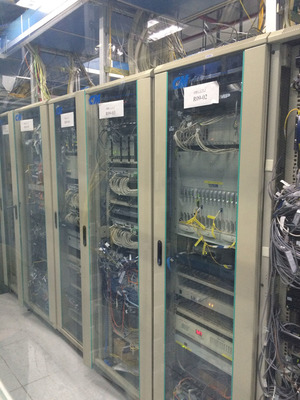服务器加挂硬盘(服务器加挂硬盘有什么用)
- 服务器
- 2022-12-19 00:21:01
- 13
今天给各位分享服务器加挂硬盘的知识,其中也会对服务器加挂硬盘有什么用进行解释,如果能碰巧解决你现在面临的问题,别忘了关注本站,现在开始吧!
本文目录一览:
服务器挂载硬盘在硬盘里跑
博主最近在研究服务器运维,由于Linux服务器相对比较困难,所以博主对她情有独钟。而window服务器几乎跟我们平常使用的电脑一样,相对简单感觉索然无味。下面正式进入主题教大家linux如何挂载硬盘。
首先解答一个新手朋友都会问的问题,而且这些问题在百度上面好像找不到很合适的答案。
Linux服务器要挂载硬盘原因是什么?不挂载磁盘可以吗?
Linux服务器要挂载硬盘的原因主要有以下几点:
1、Linux服务器在默认情况下,所有的东西都是装在系统盘。系统盘的空间有限,如果站点和数据较多很容易把空间撑满,导致环境和数据库等等服务启动不了。
2、Linux服务器挂载磁盘可以避免因为系统损坏导致网站数据丢失。
3、Linux服务器挂载硬盘可以更合理的使用储存资源,因为不挂载默认所有东西装系统盘(类似电脑的c盘),导致其他数据盘闲置。比如你有200G的硬盘:系统盘20G、数据盘180G,如果不挂载硬盘那么只能用20G的系统盘,另外180G的数据盘无法使用,造成空间的巨大浪费。
了解具体原因请看另外一篇文章:Linux服务器为什么要挂载硬盘?
下面如何来挂载Linux服务器的硬盘教程开始:
挂载硬盘(磁盘)的方法博主收集了两种,全部介绍给大家。
第一种方法:使用工具自动挂载硬盘(博主强烈推荐使用这种方法,简单又不会出错)两分钟可以搞定。
使用磁盘自动挂载工具,支持Centos、Ubuntu、Debian、Fedora。
注意: 请在安装面板之前挂载磁盘,否则程序将直接跳过挂载过程。
Centos/Fedora:
yum install wget -y wget -O auto_disk.sh bash auto_disk.sh
Ubuntu:
wget -O auto_disk.sh sudo bash auto_disk.sh
Debian:
wget -O auto_disk.sh bash auto_disk.sh
选择对应的系统,把自动挂载的代码复制到xshell里面按回车键执行即可。如图:
程序说明:
1、本工具默认将数据盘挂载到/www目录
2、若服务器上已存在/www目录,为了您的数据安全,挂载工具会自动跳过
3、若您的服务器之前安装过Windows系统,需要手动删除NTFS分区,挂载工具会直接跳过NTFS分区
4、若您的磁盘已分区,且未挂载,工具会自动将分区挂载到/www
5、若您的磁盘是新磁盘,工具会自动分区并格式化成ext4文件系统
6、本工具只自动挂载一个分区,若您有多块数据盘,请手动挂载未被自动挂载的磁盘
7、若要挂载到其它目录,请在第一个参数传入目录名
第二种方法:手动挂载硬盘(博主不推荐使用,因为手动挂载很容易出现未知错误而且很耗时间),下面把方法贴出来大家可以参考参考。
声明:主流服务器上面的磁盘主要有三种命名方式:/dev/xvdb 、 /dev/sdb、 /dev/vdb。文中的磁盘名称/dev/vdb为作者的测试服务器上的命名,请大家以自己的磁盘为准进行修改。
1、检查网站的磁盘状态,确认是否有没有分区的磁盘。
fdisk -l
如上图所示,这个服务器有两个硬盘第一个42.9G,第二个236.2G。这种情况说明硬盘已经分区。
如果没有分区请看另外一篇文章:Linux服务器磁盘分区命令(图解)执行磁盘分区操作,分区完毕完成以下步骤。
2、格式化分区
mkfs.ext4 /dev/vdb(xvdb1)
3、分区挂载添加到开机启动挂载。
echo “/dev/vdb /www ext4 defaults 0 0” /etc/fstab
4、重新挂载所有分区
mount -a
5、最后检查磁盘是否挂载成功
df
挂载完毕,安装面板和网站WEB环境,下面是作者的服务器管理面板,可以看到多了一个WWW数据分区。
关注查看全文

linux
服务器
运维
开发语言
搜索引擎
【正版下载】方舟生存进化到底有多爽?试试就知道!
精选推荐
广告

linux添加硬盘和挂载,Linux添加硬盘和挂载
170阅读·0评论·0点赞
2021年5月15日
【2022新教程】Linux硬盘分区方法-挂载方法——CentOS7.6
238阅读·0评论·0点赞
2022年10月13日
服务器(linux)磁盘挂载nfs
591阅读·2评论·2点赞
2022年10月11日
Linux虚拟机增加硬盘和挂载
745阅读·0评论·0点赞
2021年4月19日
linux开机自动挂载硬盘命令,Linux系统开机自动挂载硬盘分区
4255阅读·0评论·0点赞
2021年5月8日
Linux添加新硬盘并挂载(mount)到目录下
1.8W阅读·3评论·19点赞
2018年12月28日
【正版下载】方舟生存进化到底有多爽?试试就知道!

精选推荐
广告
linux服务器上挂载磁盘
1.4W阅读·0评论·4点赞
2018年9月18日
Linux将硬盘挂载到指定目录上
4609阅读·0评论·2点赞
2022年4月24日
错误集:Linux端挂载Windows共享的目录时报错mount error(112): Host is down
3645阅读·6评论·4点赞
2021年3月17日
Linux 挂载移动硬盘
1712阅读·0评论·1点赞
2022年8月7日
linux服务器挂载磁盘的两种方式
5540阅读·0评论·1点赞
2021年12月16日
Linux三种挂载方式
9879阅读·0评论·3点赞
2021年8月23日
linux硬盘添加和挂载(linux硬盘的热插拔)
2319阅读·1评论·1点赞
2021年11月15日
Linux添加磁盘及分区挂载
1113阅读·0评论·2点赞
2022年10月11日
Linux磁盘分区、挂载
883阅读·0评论·1点赞
2019年10月14日
linux开机自动挂载磁盘
6610阅读·0评论·2点赞
2022年3月3日
Linux挂载硬盘
1499阅读·0评论·0点赞
2022年8月6日
linux机械硬盘如何挂载,Linux下挂载机械硬盘
1260阅读·0评论·0点赞
2021年5月13日
linux新增磁盘挂载
749阅读·0评论·1点赞
2021年5月28日
去首页
看看更多热门内容
服务器挂载磁盘方法
【命令】fdisk -l
可以让你看到主机上有几块盘以及每块盘的分区情况
/dev/vda:第一块盘,系统磁盘
/dev/vdb:第二块盘,一般数据盘都是第二块
【命令】fdisk /dev/vdb
对第二块盘进行分区,分区过程需要依次输入:n回车,p回车,1回车,回车,回车,wq回车。这几个参数的意思依次是:不看帮助文档,分成主分区,分区编号定为1,分区的起始磁盘数是1,分区占用整块盘,保存并退出
【命令】mkfs.ext3 /dev/vdb1
格式化命令分区,如果不行的话就用mkfs.ext4 /dev/vdb1
【命令】mount /dev/vdb1 /data,
把上面刚刚分的区挂载到 /data 文件夹
参考:
以上方法若不能成功,请修改下字符集即可:
执行:LANG=en_US.UTF-8 就可以了,不行可以重启下物理机试一下.(编码问题)

服务器如何增加硬盘
你现在还能买到scsi的硬盘么?现在是sas和sata的时代了。
服务器启动时,会有一个提示,让你输入某个键(一般是ctrl+A),进入raid卡配置程序,这一般都是图形界面的,在raid管理界面中能够看到raid信息,也可以修改raid配置。
加1块单独硬盘的话,把服务器关掉,插入硬盘,开机,进入raid界面,后面的设置步骤很简单的,你只要别去动原先那两块硬盘的raid就行了。加2块再作一个raid1阵列也差不多。
但如果你想把新的硬盘加到原有的阵列中,硬盘数量何容量得符合要求。这个比较麻烦,建议你还是把新的硬盘作成新的阵列吧。
linux下如何挂载硬盘?
1.插入新硬盘,启动Linux服务器,使用fdisk -l 查看硬盘
#fdisk -l
Disk /dev/sdb: 1000.2 GB, 1000204886016 bytes
2.格式化硬盘
#mkfs -t ext4 /dev/sdb
3.挂载硬盘
#mount 硬盘地址 要挂载的地址
#mount /dev/sdb /media/imgs
4.实现系统重启后自动挂载该分区
#vi /etc/fstab
在最后一行添加
/dev/sdb /media/imgs ext4 defaults 1 2
一、添加磁盘
添加加新硬盘重启服务器
添加完之后就可以重启机器了,如果你机器是开启的,进入系统并不能看见你刚添加的那块磁盘,只有等系统重启,重新加载之后才会显示安装的那块磁盘
二、进入系统
使用root用户进入系统
三、 查看硬盘信息
[root@localhost ~]# fdisk -l //磁盘命令
1
Disk /dev/sda: 21.5 GB, 21474836480 bytes
255 heads, 63 sectors/track, 2610 cylinders
Units = cylinders of 16065 * 512 = 8225280 bytes
Sector size (logical/physical): 512 bytes / 512 bytes
I/O size (minimum/optimal): 512 bytes / 512 bytes
Disk identifier: 0x000c4cb5
Device Boot Start End Blocks Id System
/dev/sda1 * 1 64 512000 83 Linux
Partition 1 does not end on cylinder boundary.
/dev/sda2 64 2611 20458496 8e Linux LVM
Disk /dev/sdb: 21.5 GB, 21474836480 bytes
255 heads, 63 sectors/track, 2610 cylinders
Units = cylinders of 16065 * 512 = 8225280 bytes
Sector size (logical/physical): 512 bytes / 512 bytes
I/O size (minimum/optimal): 512 bytes / 512 bytes
Disk identifier: 0xd0f5c869
Device Boot Start End Blocks Id System
/dev/sdb1 1 2610 20964793+ 83 Linux
Disk /dev/sdc: 21.5 GB, 21474836480 bytes
255 heads, 63 sectors/track, 2610 cylinders
Units = cylinders of 16065 * 512 = 8225280 bytes
Sector size (logical/physical): 512 bytes / 512 bytes
I/O size (minimum/optimal): 512 bytes / 512 bytes
Disk identifier: 0x00000000
1
2
3
4
5
6
7
8
9
10
11
12
13
14
15
16
17
18
19
20
21
22
23
24
25
26
27
28
可以看到这台机器加载了三个磁盘sda、sdb、sdc
其中sda是初始磁盘,sdb已经初始化且经过使用,sdc是刚刚加载的,未格式化的新磁盘
四、创建新硬盘分区
[root@localhost ~]# fdisk /dev/sdc #进入磁盘
Device contains neither a valid DOS partition table, nor Sun, SGI or OSF disklabel
Building a new DOS disklabel with disk identifier 0x45a3cadb.
Changes will remain in memory only, until you decide to write them.
After that, of course, the previous content won't be recoverable.
Warning: invalid flag 0x0000 of partition table 4 will be corrected by w(rite)
WARNING: DOS-compatible mode is deprecated. It's strongly recommended to
switch off the mode (command 'c') and change display units to
sectors (command 'u').
Command (m for help): m
Command action
a toggle a bootable flag #设定可启动标记
b edit bsd disklabel
c toggle the dos compatibility flag
d delete a partition #删除一个分区
l list known partition types #各分区类型所对应的ID
m print this menu #菜单
n add a new partition #添加一个分区
o create a new empty DOS partition table
p print the partition table #显示该磁盘下的当前分区信息
q quit without saving changes #不保存退出
s create a new empty Sun disklabel
t change a partition's system id
u change display/entry units
v verify the partition table
w write table to disk and exit #保存退出
x extra functionality (experts only)
1
2
3
4
5
6
7
8
9
10
11
12
13
14
15
16
17
18
19
20
21
22
23
24
25
26
27
28
29
30
31
知道命令之后就可以进行分区了
Command (m for help): p //打印分区信息,可以看到当前并没有分区
Disk /dev/sdc: 21.5 GB, 21474836480 bytes
255 heads, 63 sectors/track, 2610 cylinders
Units = cylinders of 16065 * 512 = 8225280 bytes
Sector size (logical/physical): 512 bytes / 512 bytes
I/O size (minimum/optimal): 512 bytes / 512 bytes
Disk identifier: 0x45a3cadb
Device Boot Start End Blocks Id System
Command (m for help): n //创建一个新的分区
Command action
e extended//输入e为创建扩展分区
p primary partition (1-4) //输入p为创建逻辑分区
p
Partition number (1-4): 1//划分逻辑分区
First cylinder (1-2610, default 1): //我这里直接回车,是不想把该磁盘分成多个分区,把整个磁盘作为1个分区
Using default value 1
Last cylinder, +cylinders or +size{K,M,G} (1-2610, default 2610):
Using default value 2610
Command (m for help): p //再次查看可以看到该磁盘已经有1个分区了
Disk /dev/sdc: 21.5 GB, 21474836480 bytes
255 heads, 63 sectors/track, 2610 cylinders
Units = cylinders of 16065 * 512 = 8225280 bytes
Sector size (logical/physical): 512 bytes / 512 bytes
I/O size (minimum/optimal): 512 bytes / 512 bytes
Disk identifier: 0x45a3cadb
Device Boot Start End Blocks Id System
/dev/sdc1 1 2610 20964793+ 83 Linux
Command (m for help): w //保存分区
The partition table has been altered!
Calling ioctl() to re-read partition table.
Syncing disks.
1
2
3
4
5
6
7
8
9
10
11
12
13
14
15
16
17
18
19
20
21
22
23
24
25
26
27
28
29
30
31
32
33
34
35
36
37
38
39
再次使用”fdisk -l”命令查看磁盘信息
Disk /dev/sdc: 21.5 GB, 21474836480 bytes
255 heads, 63 sectors/track, 2610 cylinders
Units = cylinders of 16065 * 512 = 8225280 bytes
Sector size (logical/physical): 512 bytes / 512 bytes
I/O size (minimum/optimal): 512 bytes / 512 bytes
Disk identifier: 0x406a4c58
Device Boot Start End Blocks Id System
/dev/sdc1 1 2610 20964793+ 83 Linux
1
2
3
4
5
6
7
8
9
第三块磁盘/dev/sdc已经分区好了
五、格式化分区
[root@localhost ~]# mkfs.ext3 /dev/sdc1
//将/dev/sdc1格式化为ext3类型,好像大部分的磁盘都是格式化为ext3类型,具体为什么没有深入研究,暂时不清楚,想了解的朋友可以自己查一下
1
2
[root@localhost ~]# mkfs.ext3 /dev/sdc1
mke2fs 1.41.12 (17-May-2010)
文件系统标签=
操作系统:Linux
块大小=4096 (log=2)
分块大小=4096 (log=2)
Stride=0 blocks, Stripe width=0 blocks
1310720 inodes, 5241198 blocks
262059 blocks (5.00%) reserved for the super user
第一个数据块=0
Maximum filesystem blocks=4294967296
160 block groups
32768 blocks per group, 32768 fragments per group
8192 inodes per group
Superblock backups stored on blocks:
32768, 98304, 163840, 229376, 294912, 819200, 884736, 1605632, 2654208,
4096000
正在写入inode表: 完成
Creating journal (32768 blocks): 完成
Writing superblocks and filesystem accounting information: 完成
This filesystem will be automatically checked every 31 mounts or
180 days, whichever comes first. Use tune2fs -c or -i to override.
1
2
3
4
5
6
7
8
9
10
11
12
13
14
15
16
17
18
19
20
21
22
23
24
25
格式化完毕,此时就可以使用“mount”命令挂载分区了,然后使用这个磁盘空间了
六、挂载分区以及开机自动挂载
[root@localhost ~]# df -h //此时只有sda1和sdb1两个磁盘挂载
Filesystem Size Used Avail Use% Mounted on
/dev/mapper/VolGroup-lv_root 18G 15G 1.5G 92% /
tmpfs 932M 76K 932M 1% /dev/shm
/dev/sda1 485M 40M 421M 9% /boot
/dev/sdb1 20G 1.2G 18G 7% /disk/diskone
/dev/sr0 4.2G 4.2G 0 100% /media/CentOS_6.5_Final
[root@localhost /]# cd /disk/
[root@localhost disk]# ll
总用量 4
drwxr-xr-x. 4 root root 4096 7月 28 17:04 diskone
[root@localhost disk]# cd diskone/
[root@localhost diskone]# ll
总用量 20
drwx------. 2 root root 16384 7月 28 16:12 lost+found
drwxr-xr-x. 2 root root 4096 7月 28 17:09 software
[root@localhost diskone]# cd ../
[root@localhost disk]# mkdir disktwo //创建被挂载的路径
[root@localhost disk]# ll
总用量 8
drwxr-xr-x. 4 root root 4096 7月 28 17:04 diskone
drwxr-xr-x. 2 r
服务器可以加可以固态硬盘吗?
当然可以
一、安全性高
固态硬盘具有擦写次数限制的问题,在SSD固态硬盘发展的初期,确实存在着硬盘故障率偏高的问题。随着SSD技术的提升,诸如磨损平衡算法等新的固件算法,新款SSD固态硬盘都能提供足够的使用寿命和安全性。
二、读写速度快
固态硬盘最为大众熟知的优点就是速度快。一般硬盘的速度指标分为连续读写速度和4K随机读写速度。固态盘的连续读写速度一般能达到500MB/S上下,而机械盘一般为60-80MB/S。而4K随机读写更是固态盘的强项,是机械盘的上百倍。
三、性价比高
固态硬盘的价格一直在下降,服务器采用SSD固态硬盘的成本也随之大大降低。而且,随着闪存技术的发展,以及闪存供大于求的市场形势,固态硬盘的价格还会继续下降。现在的机械盘更适合超大容量的存储,而普通用户常用的240G已经足够使用,性价比也足够高。
服务器加挂硬盘的介绍就聊到这里吧,感谢你花时间阅读本站内容,更多关于服务器加挂硬盘有什么用、服务器加挂硬盘的信息别忘了在本站进行查找喔。
本文由admin于2022-12-19发表在靑年PHP官网,如有疑问,请联系我们。
本文链接:http://www.qnphp.com/post/17916.html